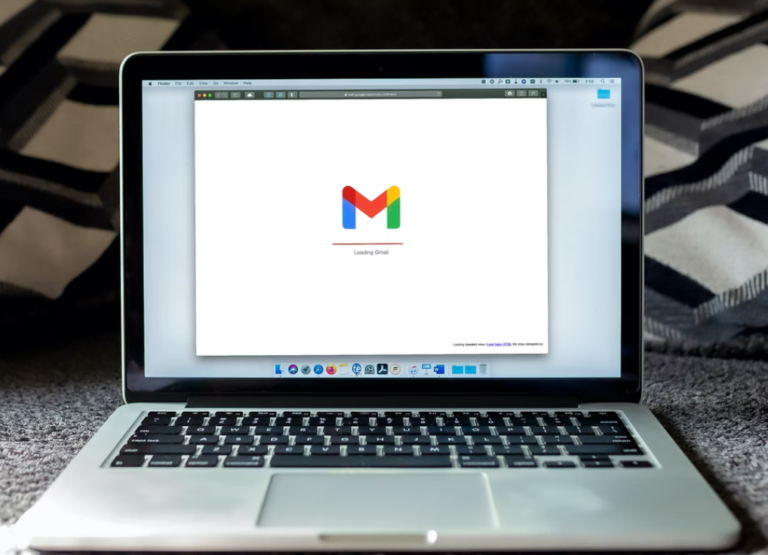Hai Kawangadget – Cara menghapus email yang sudah terkirim disini maksudnya adalah untuk membatalkan atau mengurungkan mengirimkan pesan email yang sudah kita kirim. Dimana tentunya hal ini akan sangat membantu untuk checking ulang pesan dalam email kita.
Kenapa butuh untuk cek ulang pesan di email kita? tentu saja, karena kalau salah mengirimkan email kan bisa berakibat fatal. Bukan hanya chat saja yang bikin panik kalau salah kirim, loh. Kirim pesan melalui email, bisa lebih berbahaya.
Karena memang biasanya email digunakan untuk mengirim pesan yang lebih formal, seperti misal mengirim tugas ke dosen, mengirim dokumen pekerjaan, mengirim lamaran pekerjaan, dan lain-lain. Sehingga butuh ketelitian untuk itu.
Dengan mengetahui cara menghapus email yang sudah terkirim atau cara unsend email gmail, tentu akan sangat membantu jikalau kita salah mengetik pesan atau salah menuliskan alamat penerima dari email kita.
Daftar Isi
Cara Menghapus Email yang Sudah Terkirim
Cara menghapus email yang sudah terkirim disini bisa kamu lakukan melalui beberapa platform atau aplikasi tertentu ya. Semisal pada Gmail dan juga Outlook. Dimana dua aplikasi atau web tersebut, bisa melakukan cara unsend email atau menghapus email yang sudah terkirim.
Namun ada beberapa hal yang perlu kamu perhatikan mengenai cara menghapus email yang sudah terkirim atau cara unsend email ini. Dimana cara ini bisa dibilang tidak benar-benar unsend email yang sudah terkirim lama.
- Cara Mendapatkan Akun Office 365 Gratis dan Legal
- Cara Menambahkan User di Windows 10
- Cara Menghapus Pesan Gmail Sekaligus
Sehingga, bisa dibilang jikalau ingin menarik email yang sudah terkirim lama misalnya saja email yang terkirim kemarin. Maka, hal itu tidak bisa dilakukan. Cara yang akan kami bagikan ini kurang lebih menarik email yang baru saja kita kirimkan.
Maka dari itu, agaknya harus lebih berhati-hati ketika mengirim email ke siapapun. Karena jikalau sudah dikirimkan dan sudah terkirim agak lama, maka email tersebut tidak bisa ditarik kembali atau tidak bisa menggunakan cara unsend email.
Sehingga akan merepotkan jika salah kirim email, ataupun salah kirim penerima. Karena sampai saat ini belum ada cara yang bisa digunakan untuk unsend email yang sudah terkirim lama.
Cara Unsend Email Gmail
Nah, cara pertama ini bisa kamu terapkan di platform gmail ya. Maksudnya disini adalah kamu mengakses email kamu melalui Gmail, entah itu via website di pc ataupun melalui aplikasi. Dimana memang di platform tersebut, kamu bisa unsend atau undo email.
Lalu, bagaimana cara untuk membatalkan atau unsend email di gmail? :
- Ketika kawan-kawan sudah menulis sebuah email, lalu seusai meng-klik tombol kirim atau send, silahkan lihat baik-baik.
- Disana akan muncul tulisan Undo atau Urungkan pada pojok kanan bawah. *Jika melalui aplikasi Gmail.
- Lalu, kamu cukup klik saja pilihan tersebut.
- Setelah kamu klik, silahkan kamu edit lagi email tersebut sesuai yang kamu butuhkan. Pastikan tidak ada yang salah lagi ya.
- Done.
Di dalam platform gmail, email yang sudah kamu tulis dan sudah kamu klik send atau kirim, sebenarnya masih terdapat jeda waktu sebelum benar-benar terkirim ke penerima. Sehingga dalam jeda waktu tersebut, kamu bisa memanfaatkannya untuk undo email yang kamu kirim.
Nah, menariknya kawan-kawan bisa mengatur jeda waktu tersebut sesuai dengan kebutuhan. Ingin cepat-cepat langsung terkirim atau malah dibuat jeda waktu yang agak lama, sehingga bisa menarik atau undo lebih leluasa.
Bagaimana cara-caranya?
- Untuk setting jeda waktu urungkan atau undo, kawan-kawan harus akses Gmail melalui PC ya. Bisa dengan klik disini.
- Kemudian klik tombol settings yang berbentu icon gear pada pojok kanan atas. Kemudian langsung saja pilih lihat semua setelan.
- Pada bagian general, disana terdapat pilihan urungkan pengiriman.
- Nah, silahkan tentukan waktu jeda pengiriman yang ingin kamu pilih. Disana terdapat pilihan 5 detik, 10 detik, 20 detik dan 30 detik.
- Jika sudah, scroll kebawah lalu klik simpan perubahan.
- Done
Jika sudah selesai kamu setting maka selanjutnya ketika kamu klik send email, akan ada jeda waktu seperti yang sudah kamu atur tadi. Sehingga jika kamu meng-setting hingga 30 detik, maka kamu akan memiliki waktu lebih leluasa.
Cara Unsend Email Outlook
Selanjutnya, kami akan membagikan cara menghapus email yang sudah terkirim atau unsend email melalui platform Outlook. Sekilas tentang Outlook, platform ini merupakan platform dari Microsoft. Dimana kamu bisa login akun email kamu, bahkan gmail juga bisa.
Lalu, bagaimana cara-cara yang diperlukan untuk unsend email di outlook? Untuk yang menggunakan platform ini, harus terlebih dahulu meng-setting jeda waktu pengiriman terlebih dahulu.
Tidak seperti di Gmail, yang secara default memberikan jeda waktu 5 detik sebelum email benar-benar terkirim. Lalu, bagaimana cara setting jeda waktu pengiriman email di Outlook?
- Silahkan buka website Outlook, Kemudian klik tombol settings yang berbentu icon gear pada pojok kanan atas. Kemudian langsung saja pilih Viewall Outlook Settings.
- Kemudian cari dan pilih tulisan Compose and Reply
- Nah, disana terdapat pilihan Undo Send, yang memungkinkan kamu untuk mengatur jeda waktu mulai 0 detik hingga 10 detik.
- Lalu scroll kebawah, dan jangan lupa klik simpan perubahan.
- Done.
Nah, ketika kamu sudah meng-setting outlook kamu, maka selanjutnya ketika kamu mengirim email dan ingin unsend, silahkan kamu klik urungkan atau undo ketika kawan-kawan sudah mengklik kirim email.
Cara menghapus email yang sudah terkirim atau cara unsend email, cara unsend gmail, dan sejenisnya ini sekali lagi hanya bisa dilakukan ketika kawan-kawan baru saja mengklik kirim atau send saja.
Jika pesan email tersebut sudah terkirim lama, maka hal tersebut tidak bisa dilakukan. Semoga bermanfaat!